PS怎么制作的动画并导出?
溜溜自学 平面设计 2023-02-10 浏览:1193
大家好,我是小溜,PS怎么制作的动画并导出?相信很多小伙伴都对这个问题很感兴趣,那么具体怎么操作呢?下面小溜就给大家分享一下,PS制作的动画并导出的方法,希望能帮助到大家。
工具/软件
硬件型号:华为笔记本电脑MateBook 14s
系统版本:Windows7
所需软件:PS CS6
方法/步骤
第1步
在PS中的时间轴中做好需要的动画
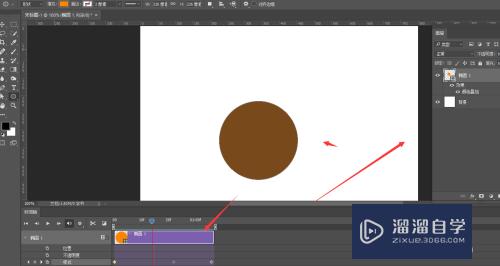
第2步
导出时,先打开菜单中的文件菜单栏
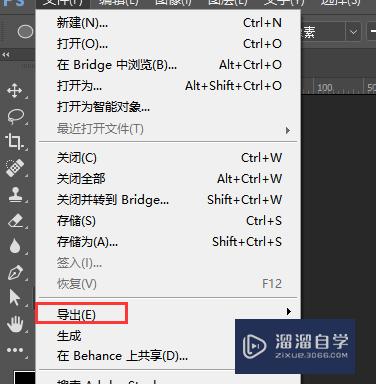
第3步
在下拉选项栏中选择【导出】
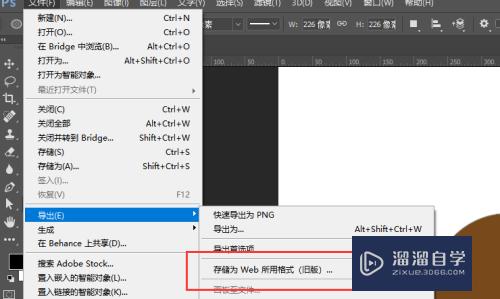
第4步
然后选择右侧栏中的【存储为旧版格式】选项
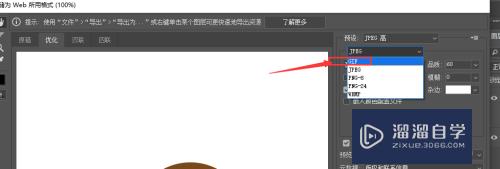
第5步
在导出栏中,打开格式栏,选择【GIF】格式
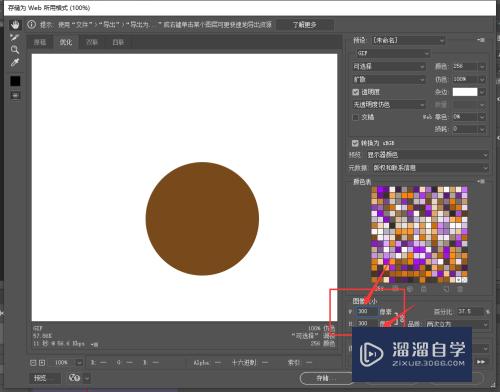
第6步
然后在图像大小栏中,更改图像大小
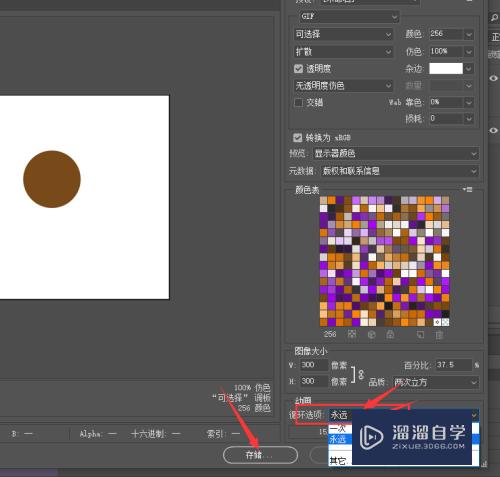
第7步
将循环选项设置为永远,然后确定导出就可以了
注意/提示
以上“PS怎么制作的动画并导出?”的内容小溜就介绍到这里,希望小溜今天分享的内容能够帮助小伙伴们解决问题。想要深入了解PS操作,点击这里可以观看更多。
相关文章
距结束 06 天 17 : 24 : 48
距结束 00 天 05 : 24 : 48
首页






